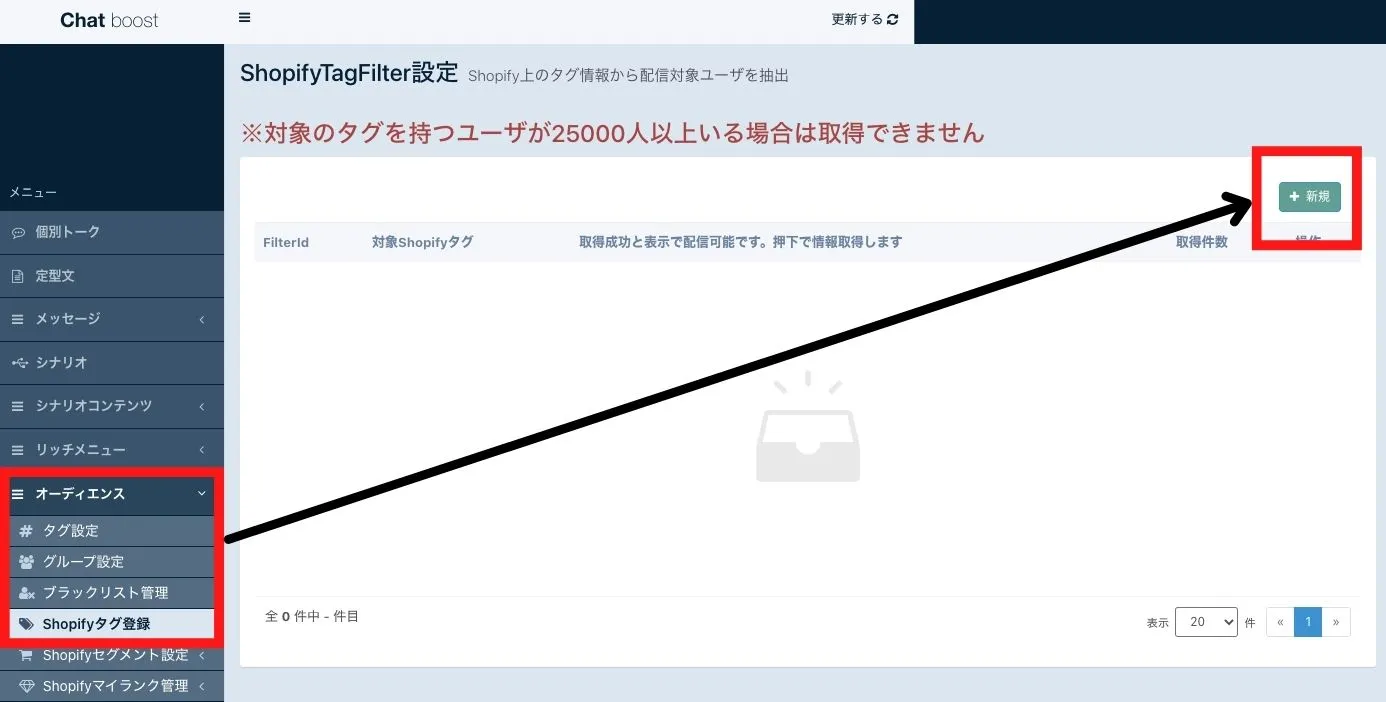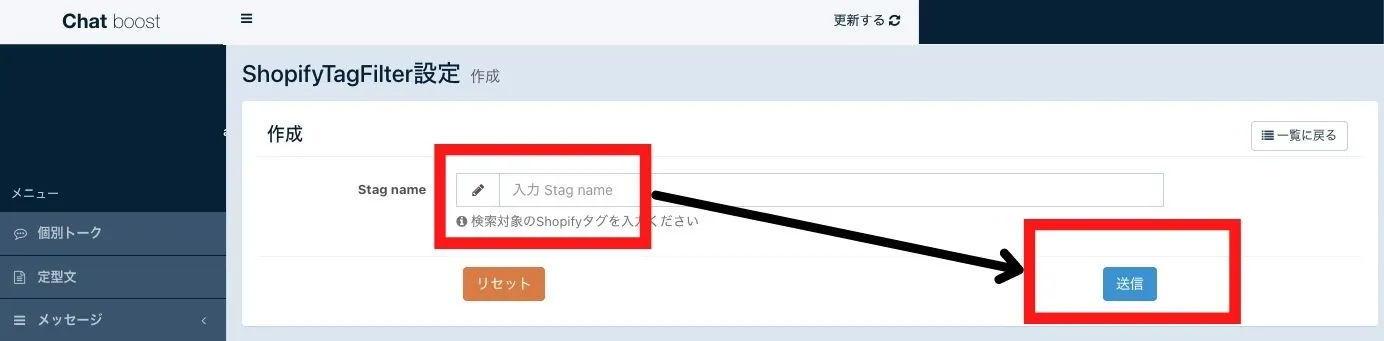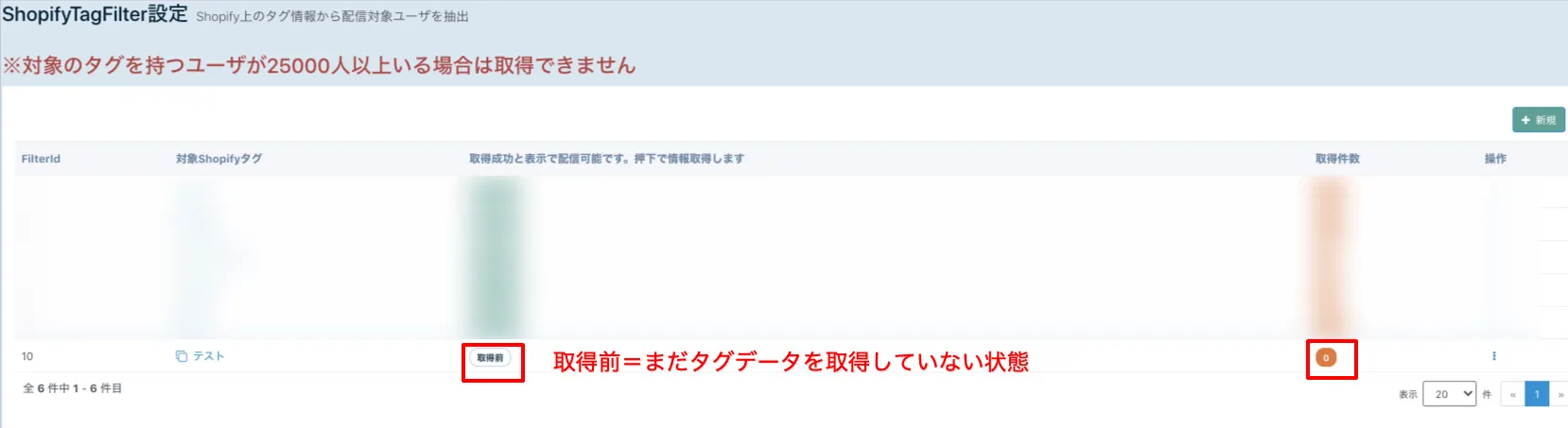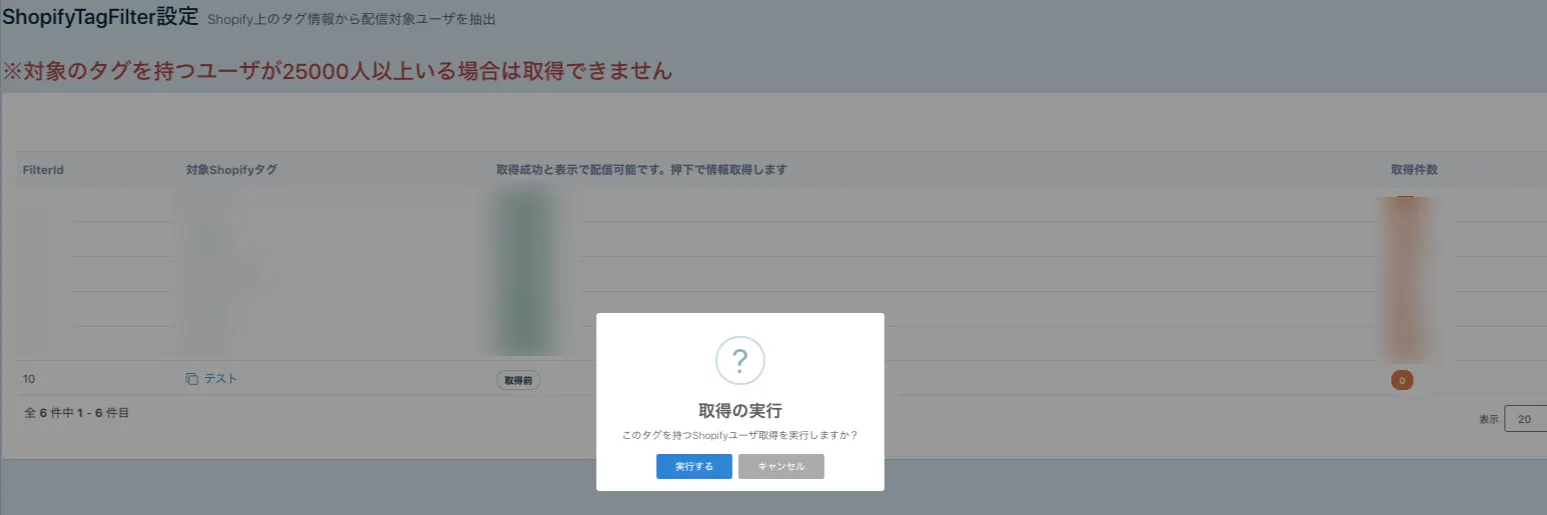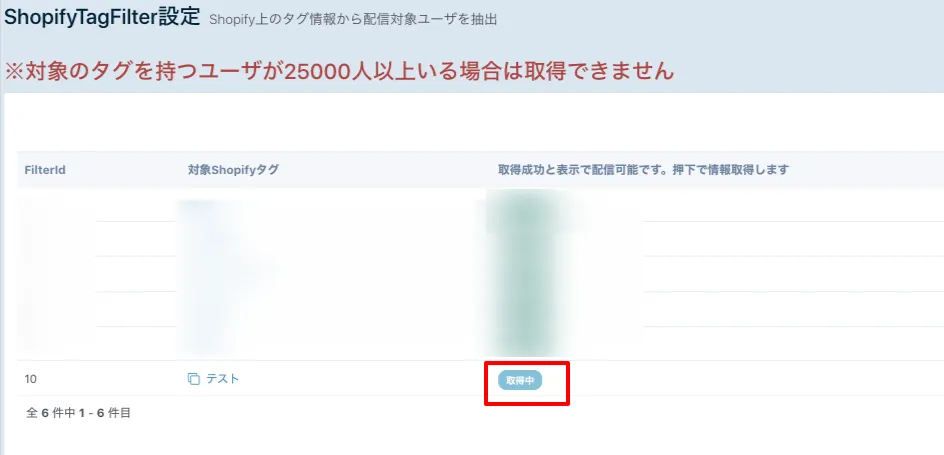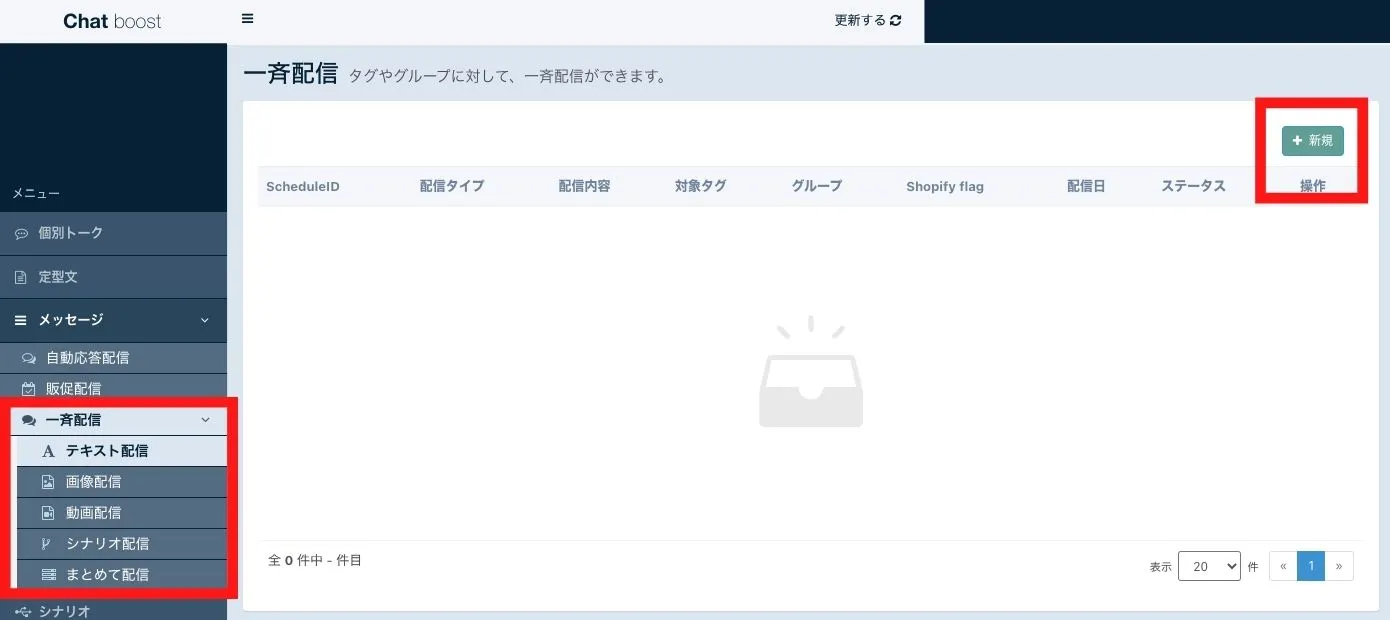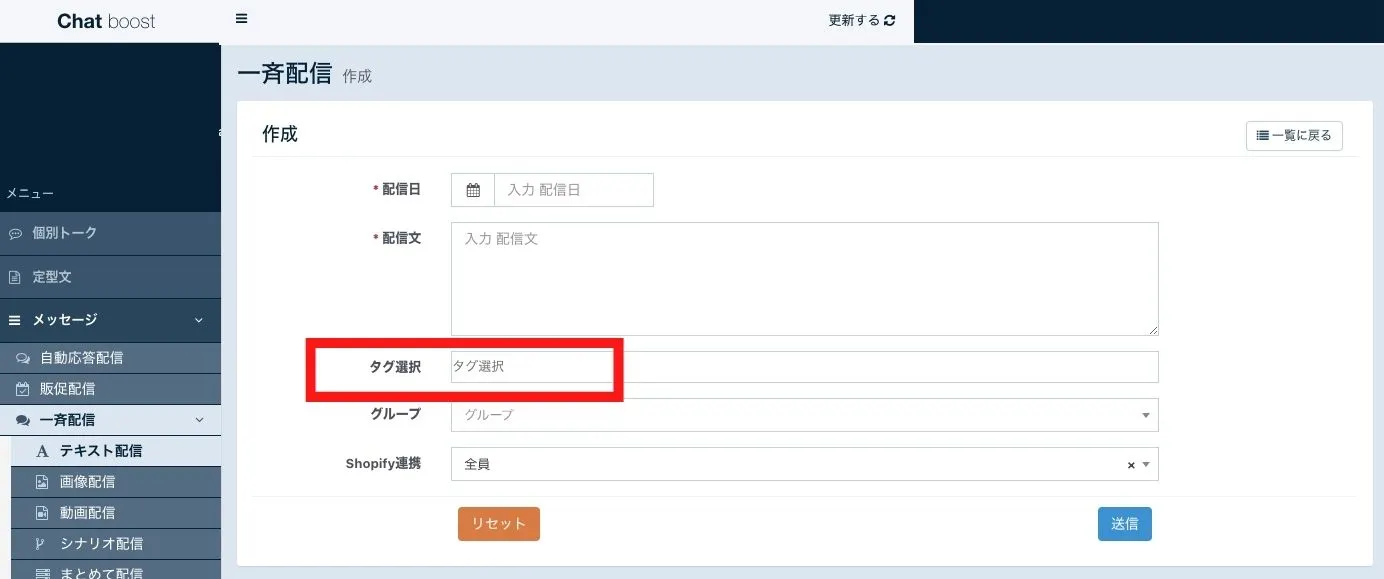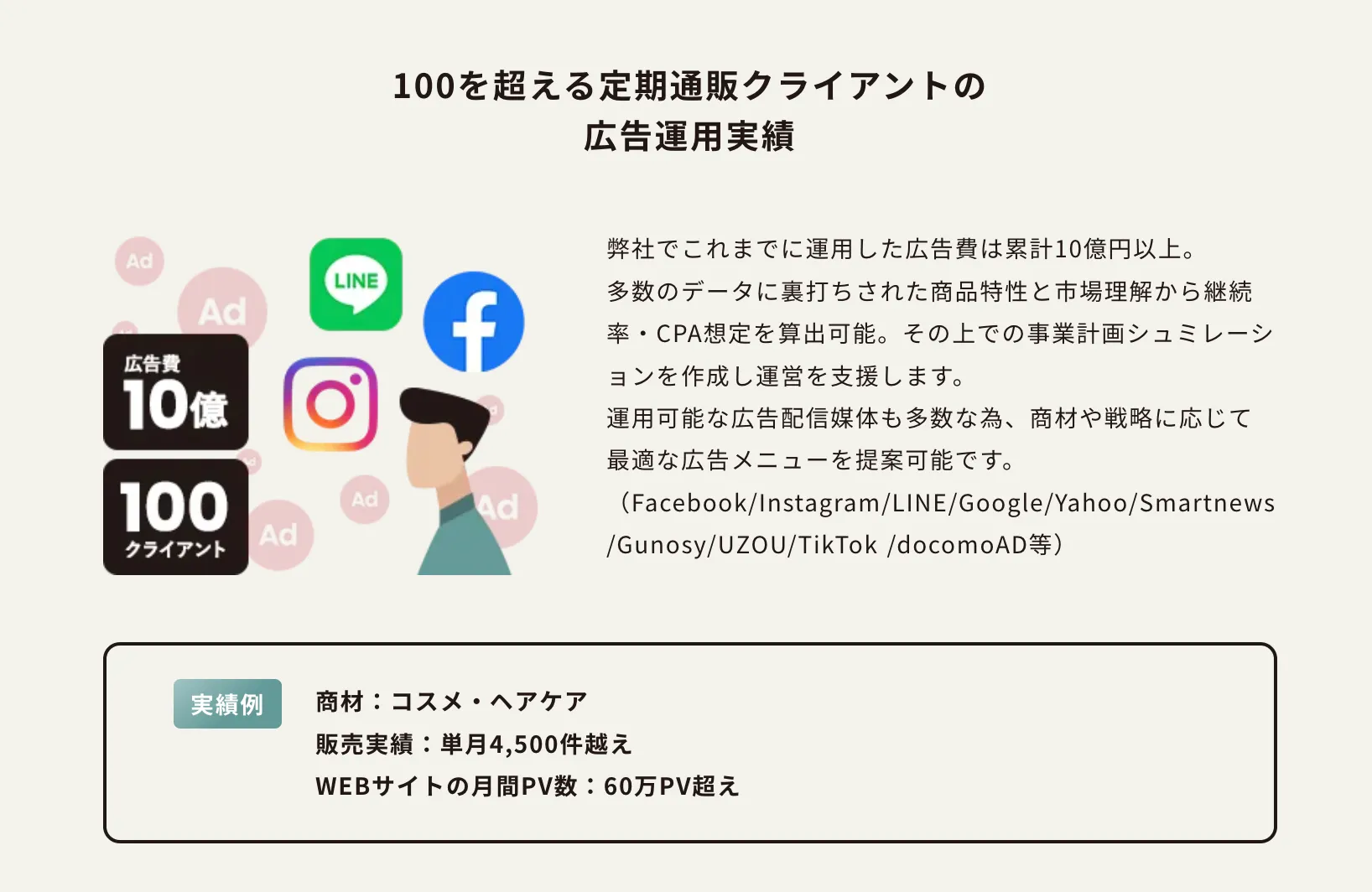連携ツール:DMMチャットブースト
CRMの一環としてLINE公式アカウントの運営が必須といってもいい時代になってきました。
ここではShopify・Mikawayaと連携しているDMMチャットブーストの機能を使用したLINE公式アカウントのお友達に向けたセグメント配信について記載していきます。
手順1 Shopifyにてタグ付けをする
Shopify顧客管理画面より、配信したい顧客にタグ付けをします。
自動でタグ付けを行うには別途Shopifyにて専用アプリをインストールする必要があります。
手順2 チャットブーストにタグ情報のインポート
Shopifyでタグ付けをした、あるいは自動でタグ付与されているユーザーを取得します。
※Shopify側で顧客にタグを付与してから、2~3分後に下記作業を行ってください。(APIへの反映にタイムラグがあるため)
①チャットブースト管理画面>オーディエンス>『Shopifyタグ登録』>新規をクリック
②Shopify Tag Filterを作成
Shopifyの顧客管理画面で保有しているタグ名称を入力してください。(手入力のみとなります。完全一致させてください。)
③[取得前]をクリック
④[実行する]を選択
⑤ステータスが[取得中]になります。
※情報の取得には対象タグのユーザー数に応じて取得時間がかかりますので、しばらくお待ちください。25,000件で最大15分ほどかかります。
⑥画面更新をすると→ステータスが[取得成功]になります。
(成功後、”対象Shopifyタグ”のタグ名をクリックすると、対象者のLINE名が10件まで表示されるので、おおよそ正しい情報が取得されているかを整合することが可能です)
[取得成功]以外のステータスメッセージが出た場合
何かが原因でタグ情報の取得が出来ていません。確認してください。
▼ステータスメッセージ例
・[取得失敗(対象0件)]
タグ名称を打ち間違えている可能性があります。(送信不可)
・[取得失敗(件数Over)]
該当タグの保有者が2万5千人以上いる可能性があります。(送信不可)
・[取得失敗(プログラムエラー)]
システム不具合などの可能性があります。チャットブースト担当者までご連絡ください。
手順3 配信内容の作成
配信メールの内容の入力と、手順2で取得したタグを選択し送信します。
メッセージ>一斉配信>テキスト配信など>新規>配信内容を記入>手順2で取得したタグを選択>送信
配信対象ユーザー情報の取得を実行した時点での取得件数(=配信対象数)となります。
タグ取得日と配信日で日数が空く場合は、再度、配信対象ユーザー情報の取得をし、最新のデータに更新してください。
【タグ再取得手順】
[取得成功]をクリック→[取得中]→[取得成功] で更新完了
必ずしも、タグの取得件数=Shopify上のタグ付与数と一致しません。
(例:shopifyアカウントは一つで、別々のラインアカウントで同一Shopifyアカウントを連携しているケース)
最後に…
いかがでしたでしょうか。
Shopifyのタグ付与とDMMチャットブーストを使ったLINE公式顧客のセグメント配信についてでしたが、LINEを使ったマーケティングがスムーズにできる気がしますね!
余談ではありますが、弊社では今回のDMMチャットブーストをはじめとしたLINEマーケティングも得意としており、多数の企業様の運用実績がございます。
Shopiy連携・LINE集客をはじめ、多様化するさまざまなECカートやSNSに対応いたしますのでお困りごとがあれば是非一度ご相談ください。